win10 hosts文件没权限修改怎么办 win10没有权限修改hosts文件如何解决
更新时间:2021-07-10 17:39:00作者:huige
近日有win10安装版系统用户要对hosts文件进行一些修改的时候,却遇到无法修改的情况,提示没有权限修改,这该怎么办呢,其实只要获取管理员权限就能修改了,为此,本教程就给大家讲解一下win10没有权限修改hosts文件的详细修复步骤吧。
具体步骤如下:
1、打开电脑C盘;
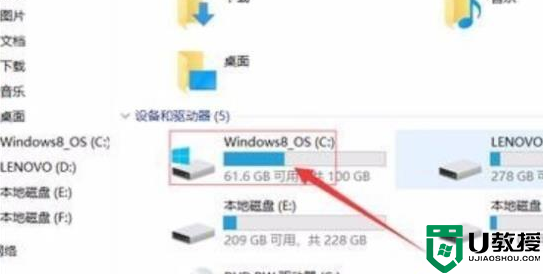
2、找到Windows文件夹,点击进入;
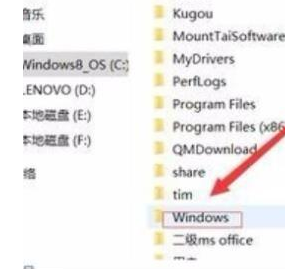
3、找到“system32”文件夹;
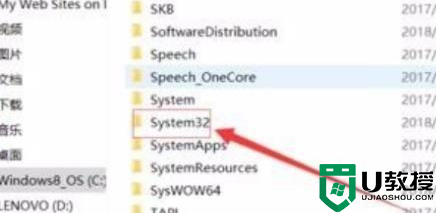
4、点击“drivers”文件夹;
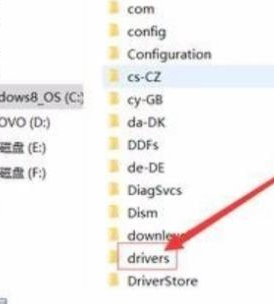
5、点击“etc”文件夹;

6、找到hosts文件;
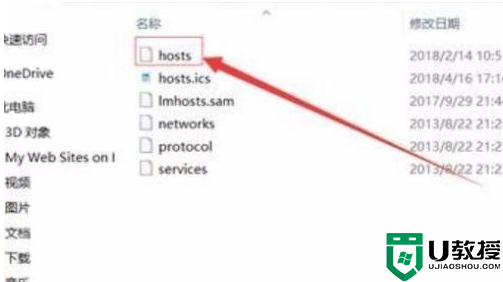
7、右击选择“属性”;
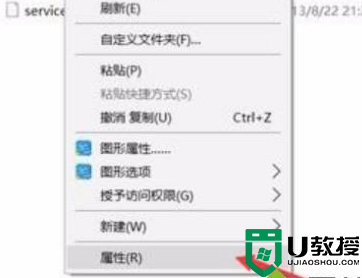
8、看到“用户管理权限”进行修改后点击“确定”即可。
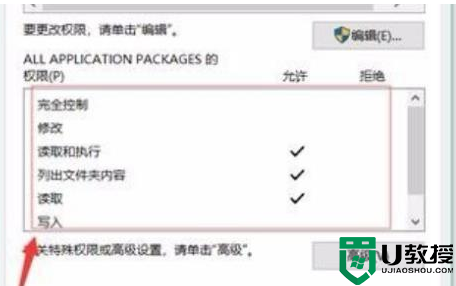
经过上面的方法就可以解决win10 hosts文件没权限修改这个问题了,有遇到相同情况的用户们可以试试看吧,相信这样就可以正常修改了。
win10 hosts文件没权限修改怎么办 win10没有权限修改hosts文件如何解决相关教程
- win10修改文件提示没有读取权限如何解决 win10修改文件提示没有读取权限解决技巧
- win10修改hosts权限不够怎么办 win10系统修改hosts文件无权限的解决办法
- win10修改文件时提示你没有权限打开该文件如何解决
- win10修改文件夹权限的方法 win10怎么更改文件夹权限
- win10文件所有权限怎么改 图文教你更改win10文件所有权限
- win10 fonts 没有权限怎么办 win10打开fonts文件夹没有权限的解决方法
- Win7没有权限更改注册表怎么办 Win7没有权限更改注册表的解决方法 系统之家
- win10修改host文件没有权限最佳解决方法
- win10修改c盘文件提示没有管理员权限的解决教程
- win10安装没有权限怎么办 win10安装软件系统没有权限如何设置
- Win11如何替换dll文件 Win11替换dll文件的方法 系统之家
- Win10系统播放器无法正常运行怎么办 系统之家
- 李斌 蔚来手机进展顺利 一年内要换手机的用户可以等等 系统之家
- 数据显示特斯拉Cybertruck电动皮卡已预订超过160万辆 系统之家
- 小米智能生态新品预热 包括小米首款高性能桌面生产力产品 系统之家
- 微软建议索尼让第一方游戏首发加入 PS Plus 订阅库 从而与 XGP 竞争 系统之家
热门推荐
win10系统教程推荐
- 1 window10投屏步骤 windows10电脑如何投屏
- 2 Win10声音调节不了为什么 Win10无法调节声音的解决方案
- 3 怎样取消win10电脑开机密码 win10取消开机密码的方法步骤
- 4 win10关闭通知弹窗设置方法 win10怎么关闭弹窗通知
- 5 重装win10系统usb失灵怎么办 win10系统重装后usb失灵修复方法
- 6 win10免驱无线网卡无法识别怎么办 win10无法识别无线网卡免驱版处理方法
- 7 修复win10系统蓝屏提示system service exception错误方法
- 8 win10未分配磁盘合并设置方法 win10怎么把两个未分配磁盘合并
- 9 如何提高cf的fps值win10 win10 cf的fps低怎么办
- 10 win10锁屏不显示时间怎么办 win10锁屏没有显示时间处理方法

